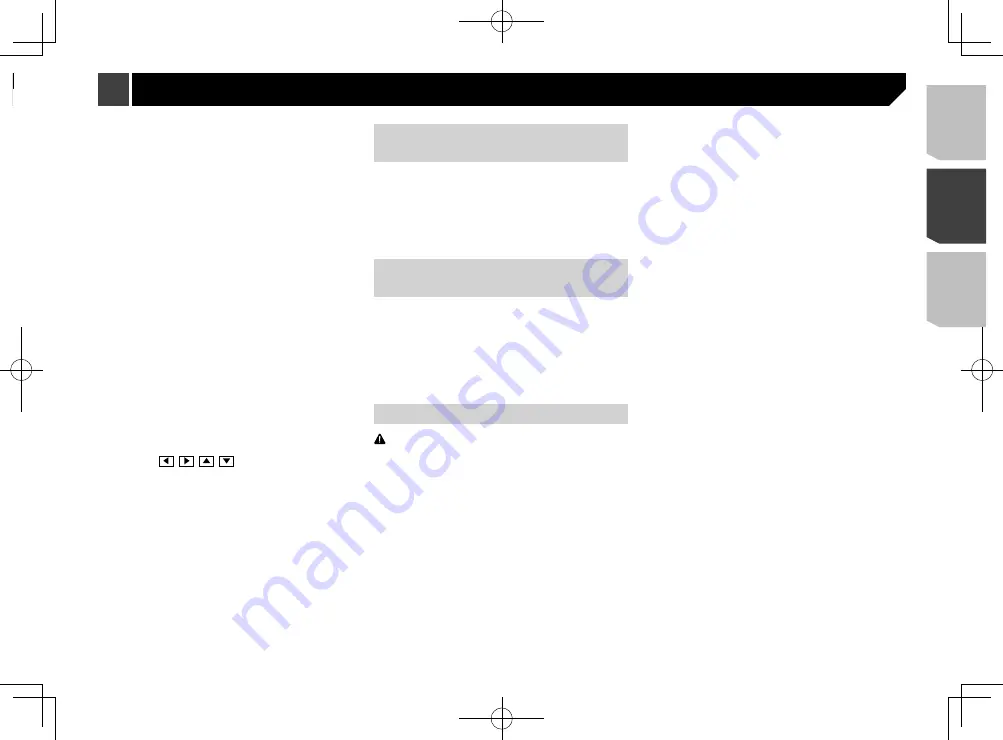
113
cule dans un endroit sûr et engager le frein de stationnement.
1 Affichez l’écran que vous souhaitez régler.
2 Affichez l’écran de réglage «
Système
».
Reportez-vous à la page 110,
Afficher l’écran de réglage
«
Système
»
3 Touchez [
Ajustement de l’image
].
4 Touchez l’élément pour sélectionner la fonc-
tion à régler.
Luminosité
:
Pour régler l’intensité du noir. (-24 à +24)
Contraste
:
Pour régler le contraste. (-24 à +24)
Couleur
:
Pour régler la saturation des couleurs. (-24 à +24)
Teinte
:
Pour régler le ton des couleurs (en mettant l’accent sur le
rouge ou le vert). (-24 à +24)
Gradateur
:
Pour régler la luminosité de l’afficheur. (+1 à +48)
Température
:
Pour régler la température de couleur, afin d’obtenir une
meilleure balance des blancs. (-3 à +3)
p
Sur certaines images, il n’est pas possible de régler
Teinte
et
Couleur
.
Lorsque vous touchez [
Vue arrière
] ou [
2e
caméra
], le mode change sur le mode de caméra
sélectionné. En touchant [
Source
], [
Navig.
] ou
[
Appli
], vous pouvez revenir au mode sélectionné.
5 Touchez ,
,
,
pour régler.
p
Les réglages de «
Luminosité
», «
Contraste
» et
«
Gradateur
» sont mémorisés séparément pour les phares
éteints (le jour) et les phares allumés (la nuit).
p
La permutation de «
Luminosité
» et «
Contraste
» s’effec-
tue automatiquement selon que les phares du véhicule sont
allumés ou éteints.
p
Il est possible de changer le réglage ou l’heure d’activation
ou de désactivation de «
Gradateur
».
Reportez-vous à la page 112,
Régler le gradateur
p
Il se peut que le réglage de l’image ne soit pas disponible sur
certaines caméras de recul.
p
Les contenus de réglage peuvent être mémorisés
séparément.
Afficher la version du
micrologiciel
1 Affichez l’écran de réglage «
Système
».
Reportez-vous à la page 110,
Afficher l’écran de réglage
«
Système
»
2 Touchez [
Info sur le système
].
3 Touchez [
Info sur le micrologiciel
].
L’écran «
Info sur le micrologiciel
» apparaît.
Afficher les licences de logiciels
ouverts
1 Affichez l’écran de réglage «
Système
».
Reportez-vous à la page 110,
Afficher l’écran de réglage
«
Système
»
2 Touchez [
Info sur le système
].
3 Touchez [
Licence
].
Les licences de logiciels ouverts des fonctions dont ce produit
est équipé apparaîtront.
Mettre à jour le micrologiciel
ATTENTION
Le support de mémoire USB utilisé pour la mise à jour doit
contenir uniquement le bon fichier de mise à jour.
N’éteignez jamais ce produit et ne déconnectez jamais
le support de mémoire USB pendant la mise à jour du
micrologiciel.
La mise à jour du micrologiciel n’est possible que lorsque
le véhicule est arrêté et le frein de stationnement engagé.
1 Téléchargez les fichiers de mise à jour du
micrologiciel.
2 Connectez un support de mémoire USB vierge
(formaté) à l’ordinateur, puis trouvez le bon
fichier de mise à jour et copiez-le sur le support
de mémoire USB.
3 Connectez le support de mémoire USB à ce
produit.
4 Éteignez la source.
Reportez-vous à la page 79,
Sélectionner une source
5 Affichez l’écran de réglage «
Système
».
Reportez-vous à la page 110,
Afficher l’écran de réglage
«
Système
»
6 Touchez [
Info sur le système
].
7 Touchez [
Mise à jour microlog.
].
8 Touchez [
Continuer
] pour afficher le mode de
transfert de données.
p
Suivez les instructions à l’écran pour terminer la mise à jour
du micrologiciel.
p
Ce produit se réamorcera automatiquement après la mise à
jour du micrologiciel si elle a réussi.
p
Si un message d’erreur apparaît sur l’écran, touchez l’affi-
cheur et reprenez les étapes ci-dessus.
Régler la durée du gradateur de
manière optionnelle
Vous pouvez régler la durée d’activation ou de désactivation du
gradateur.
p
Vous pouvez utiliser cette fonction lorsque «
Commande du
gradateur
» est réglé sur «
Heure
».
p
Ce réglage est disponible uniquement lorsque vous arrê-
tez le véhicule en un endroit sûr et engagez le frein de
stationnement.
1 Affichez l’écran de réglage «
Système
».
Reportez-vous à la page 110,
Afficher l’écran de réglage
«
Système
»
2 Touchez [
Réglages du gradateur
].
3 Touchez [
Délai du gradateur
].
L’écran «
Réglage de la durée
» apparaît.
4 Glissez les curseurs pour régler la durée du
gradateur.
Vous pouvez aussi régler la durée du gradateur en
touchant
ou
.
Chaque toucher sur
ou
déplace le curseur
de 15 minutes vers l’arrière ou l’avant.
p
Le réglage d’usine est 18:00-6:00 (6:00 PM-6:00 AM).
p
Lorsque les curseurs sont placés au même point, le temps
disponible du gradateur est de 0 heure.
p
Lorsque le curseur de réglage du temps de désactivation
est placé à l’extrémité gauche et le curseur de réglage du
temps d’activation à l’extrémité droite, le temps disponible
du gradateur est de 0 heure.
p
Lorsque le curseur de réglage du temps d’activation est
placé à l’extrémité gauche et le curseur de réglage du temps
de désactivation à l’extrémité droite, le temps disponible du
gradateur est de 24 heures.
p
L’affichage du temps sur la barre de réglage de la durée du
gradateur dépend du réglage d’affichage de l’horloge.
Reportez-vous à la page 122,
Régler l’heure et la date
Régler l’image
Vous pouvez régler l’image pour chaque source et pour la
caméra de recul.
ATTENTION
Pour des raisons de sécurité, il n’est pas possible d’utili-
ser certaines de ces fonctions pendant que le véhicule se
déplace. Pour activer ces fonctions, vous devez arrêter le véhi-
113
< CRD4924-A >
Réglages système
Réglages système
















































